안녕하세요, 유익한 IT 정보를 정리해 드리는 돌고래입니다. 이번 글에서는 유튜브 화질 고정 설정 방법에 대해서 정리해 보려고 합니다.
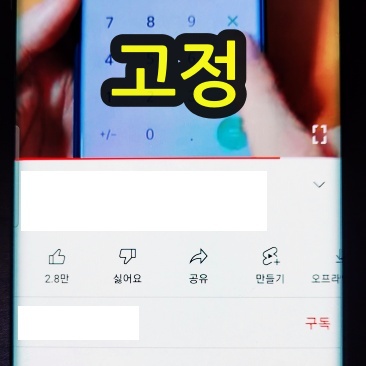
모바일에서 유튜브를 보게 되면 대부분 360p 또는 720p로 재생됩니다. 하지만 보통 가장 높은 화질인 1080p로 재생되기를 원하시는 분들이 대부분일 겁니다.
그래서 이런 경우 각 영상마다 화질을 설정해 줘야만 했는데요. 다행히도 이번에 유튜브 앱이 업데이트되면서 화질을 고정해 주는 기능이 새롭게 추가되었다고 합니다.
그러니 이제부터는 매 번 화질을 번거롭게 설정하지 마시고, 나에게 맞게 딱 고정해 보시기 바랍니다.
유튜브 화질 고정 설정 방법
1. 먼저 모바일 '유튜브 앱'에 들어와 주세요.
2. 화면 오른쪽 위에 위치한 '프로필 사진'을 눌러 줍니다.
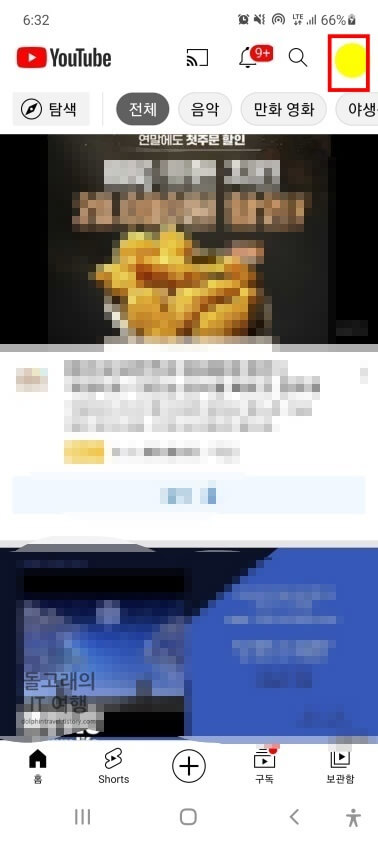
3. 하단 부근에 있는 '설정' 항목을 눌러 줍니다.
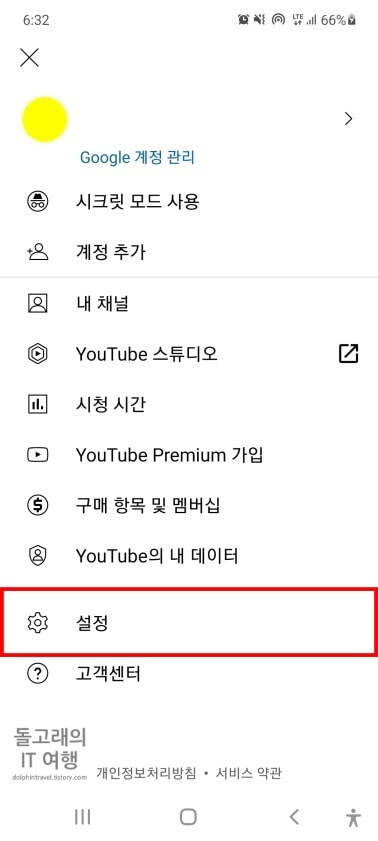
4. 다음으로 '동영상 화질 환경설정' 목록을 선택해 줍니다.
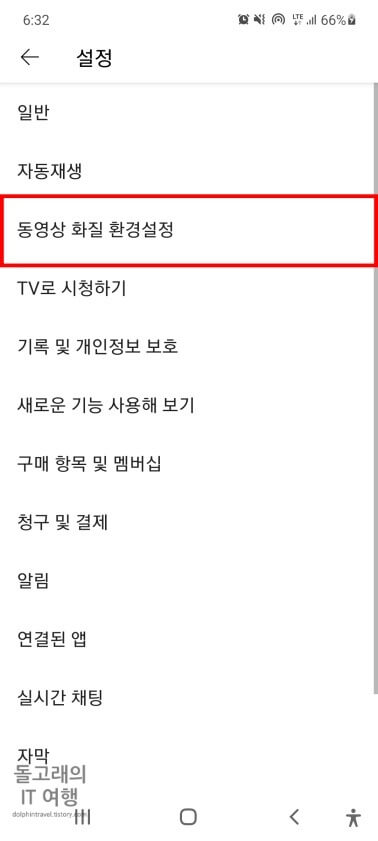
5. 모바일 네트워크 이용 시 동영상 화질 카테고리에서 '자동(권장)', '높은 화질', '데이터 절약 모드' 항목 중 원하시는 것에 체크해 줍니다.
6. Wi-Fi 이용 시 동영상 화질 카테고리 역시 원하시는 설정대로 바꾸시면 됩니다.
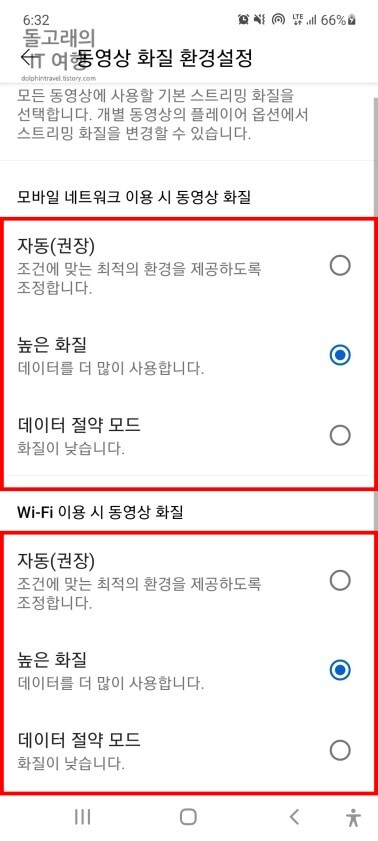
설정 시 한 가지 유의하실 사항이 있는데요. WI-Fi 네트워크는 어떤 것을 설정하셔도 문제가 되지 않지만 모바일 네트워크의 경우 데이터 사용량이 늘어나게 될 수 있습니다. 그러니 데이터가 제한되어 있는 분들은 모바일 네트워크를 자동(권장)이나 데이터 절약 모드에 두고, 이용하시는 것을 권장드립니다.
유튜브 화질 설정 각 영상마다 하는 방법
혹시 궁금해하실 분들을 위해서 각 영상 별로 화질을 설정하는 방법도 설명드리겠습니다.
1. 유튜브 영상에 들어오신 후 우측 상단 '점 3개' 버튼을 눌러 줍니다.
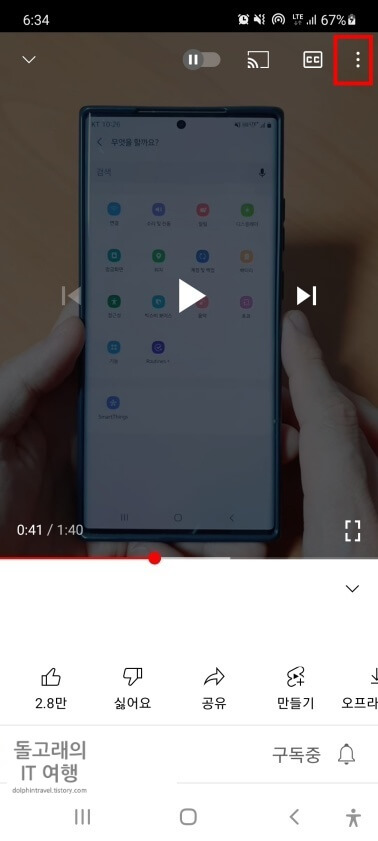
2. 하단의 팝업 창에서 '품질' 목록을 눌러 줍니다.
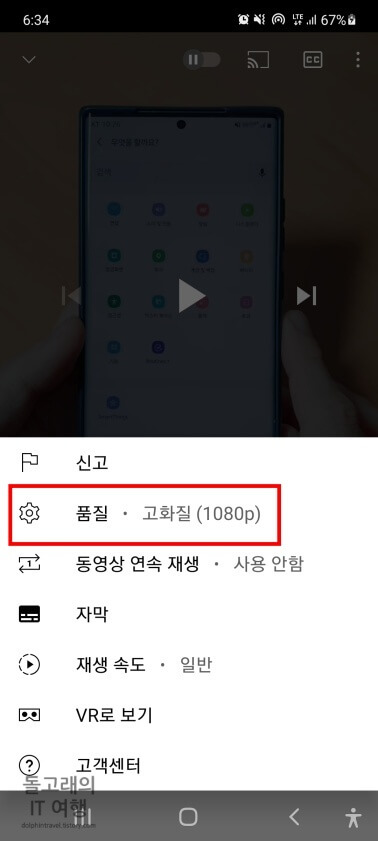
3. 그리고 '고급' 목록에 들어가 주시기 바랍니다.
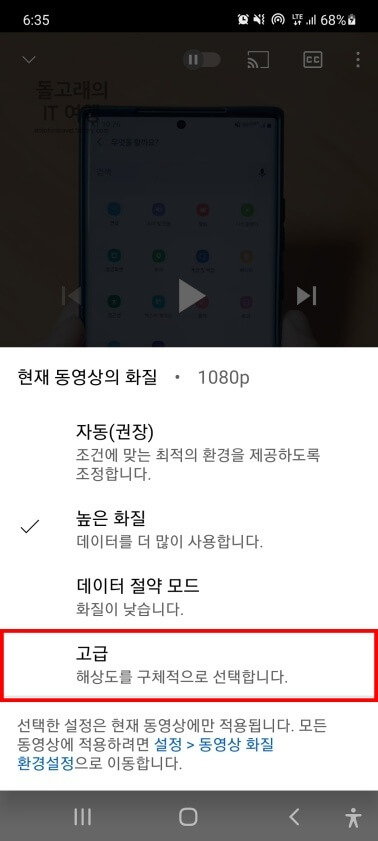
4. '1080p~144p' 중 원하시는 항목을 선택하시면 설정이 완료됩니다.
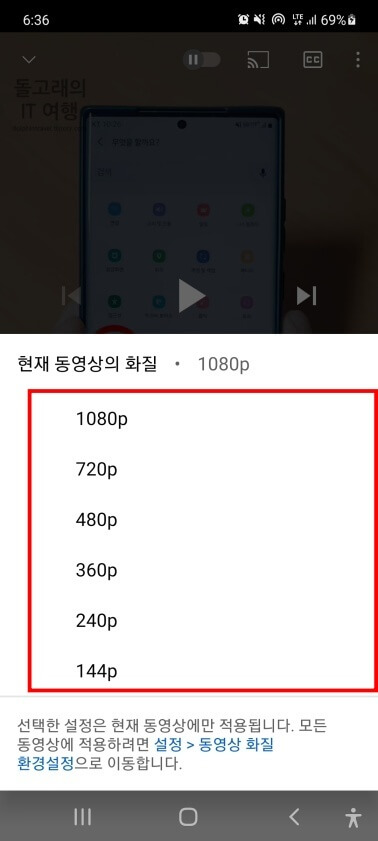
끝마치면서
이상으로 유튜브 화질 고정 설정 방법에 대해서 알아보았습니다. 추가적으로 각 영상 별로 화질을 설정하는 방법도 알려드렸으니 잘 알아두시면 유용할 거 같네요. 간혹 설정하실 때 원하는 화질이 없는 경우가 있는데 그런 경우에는 어쩔 수 없이 그대로 시청하셔야 될 거 같습니다.







